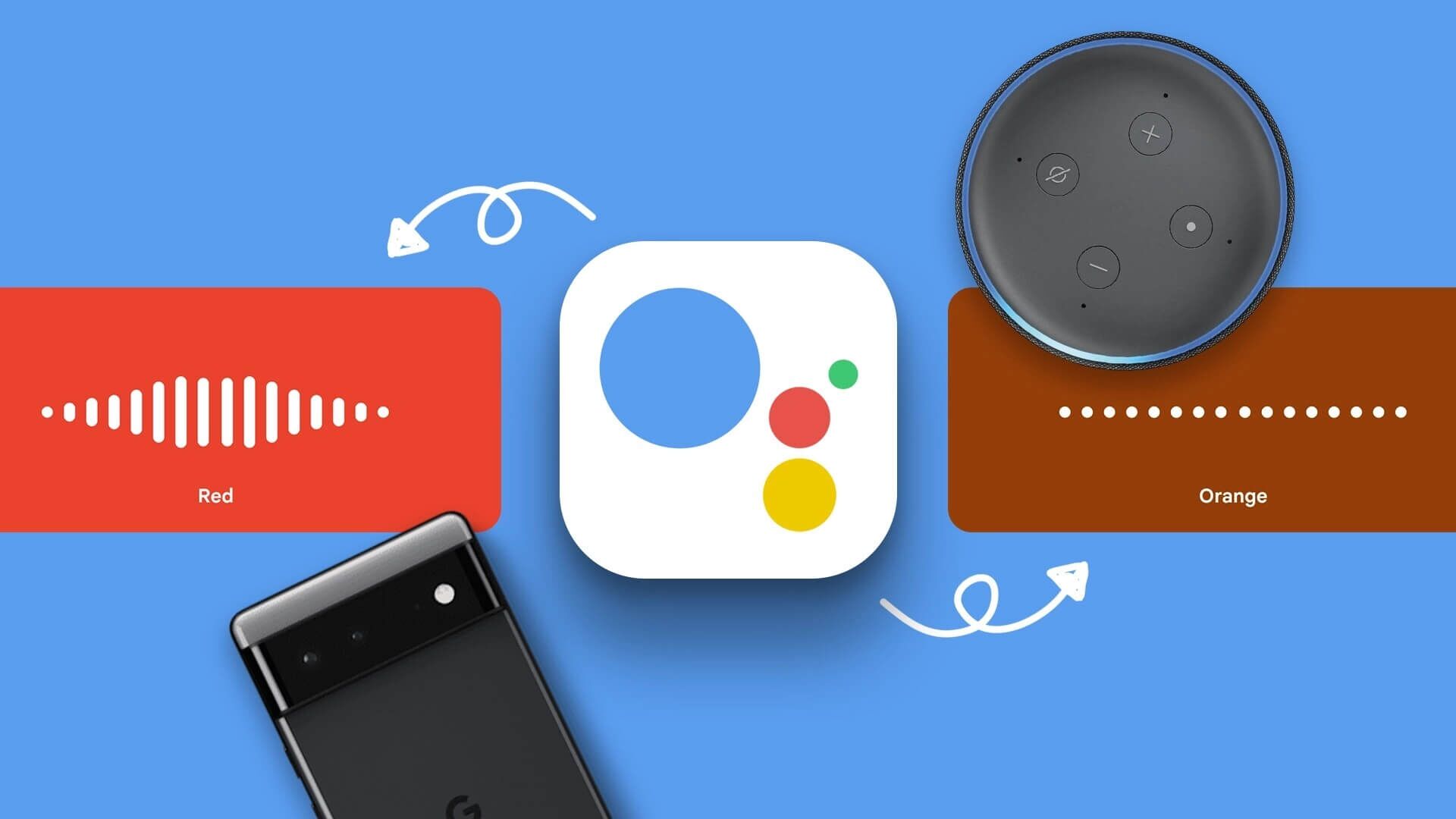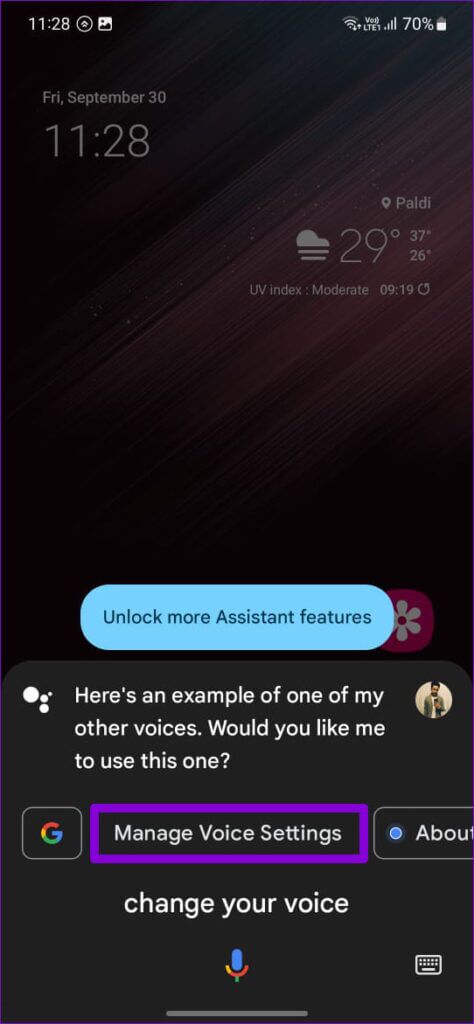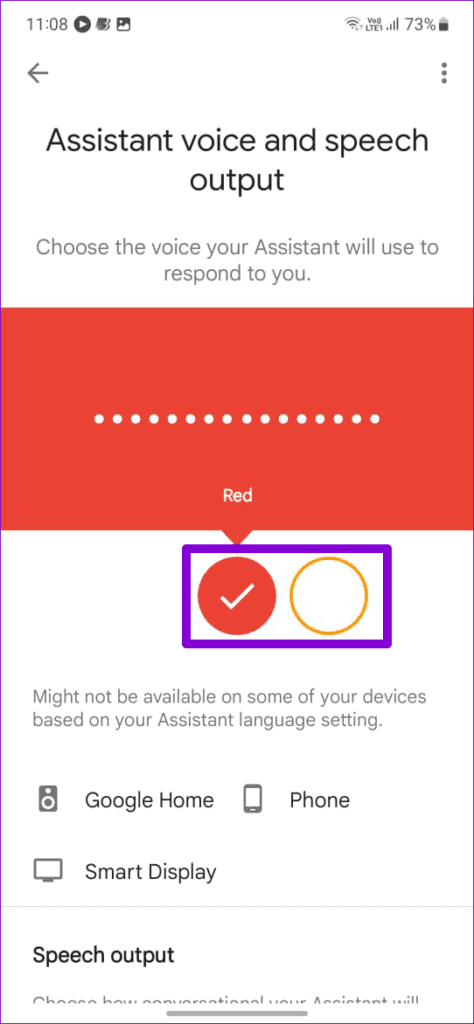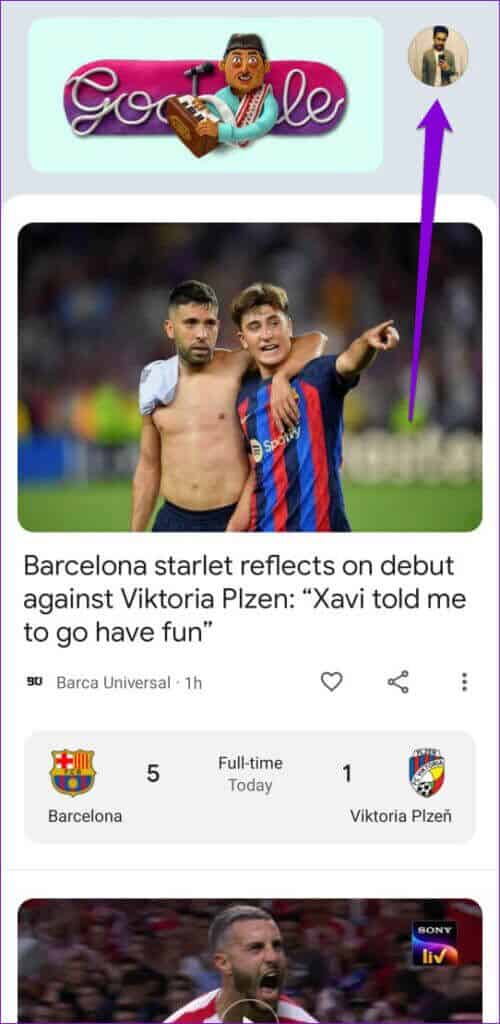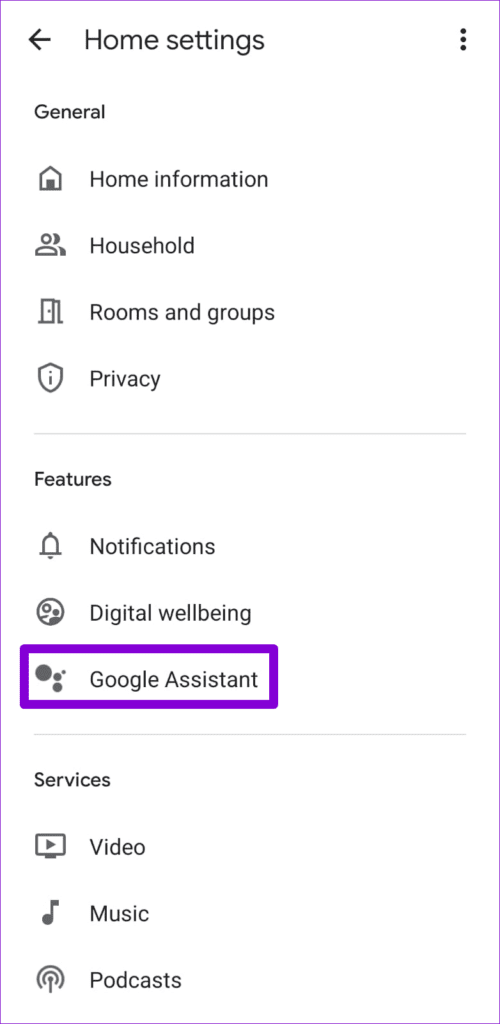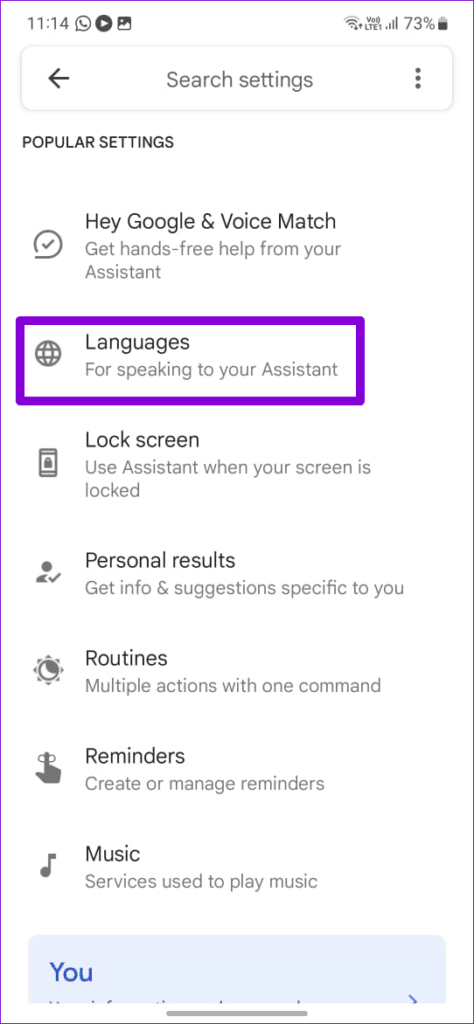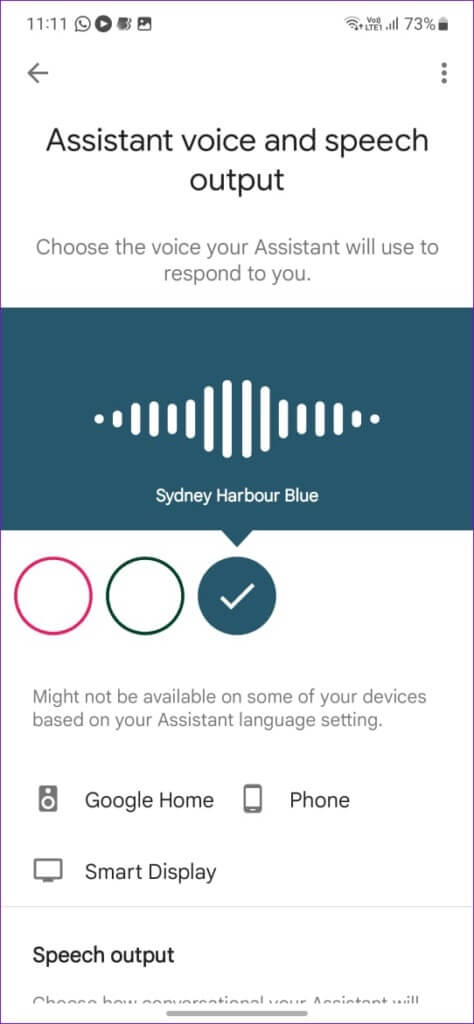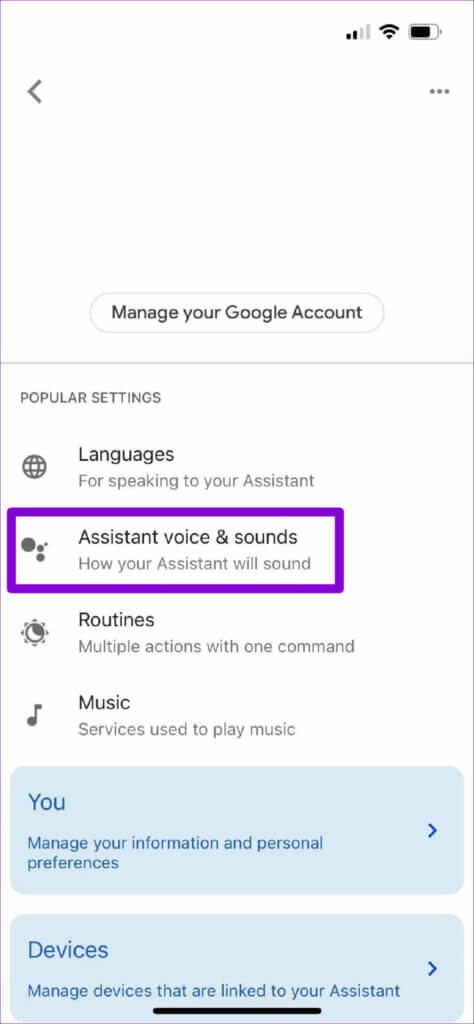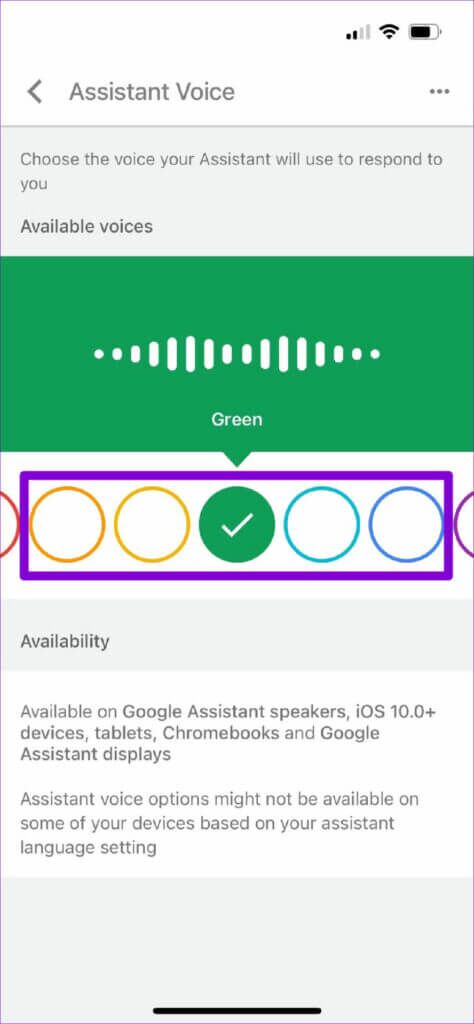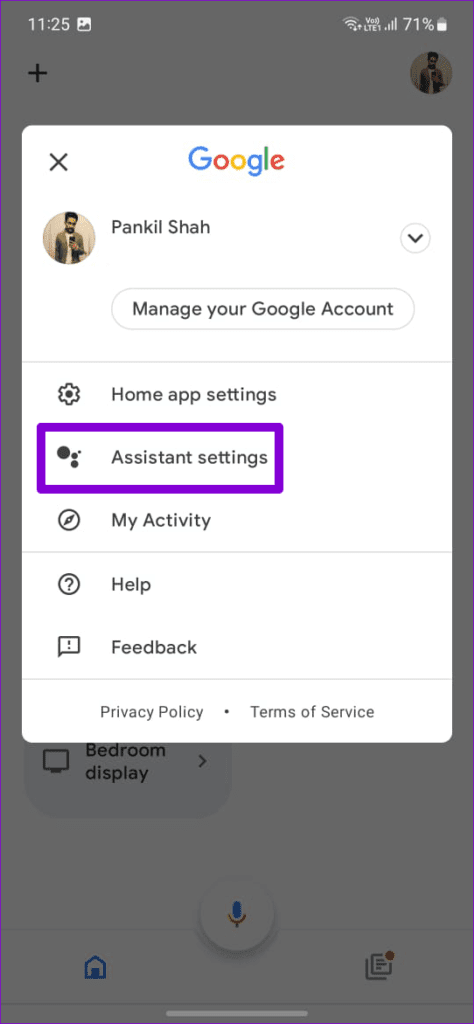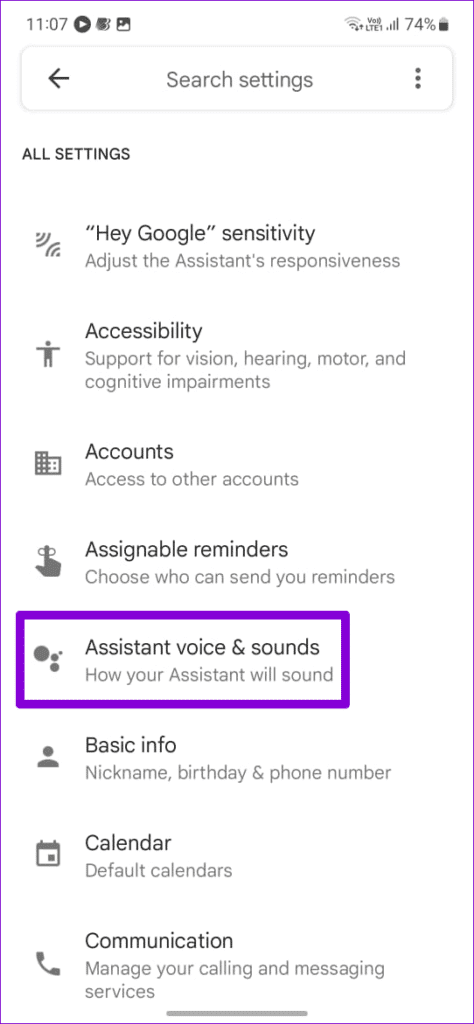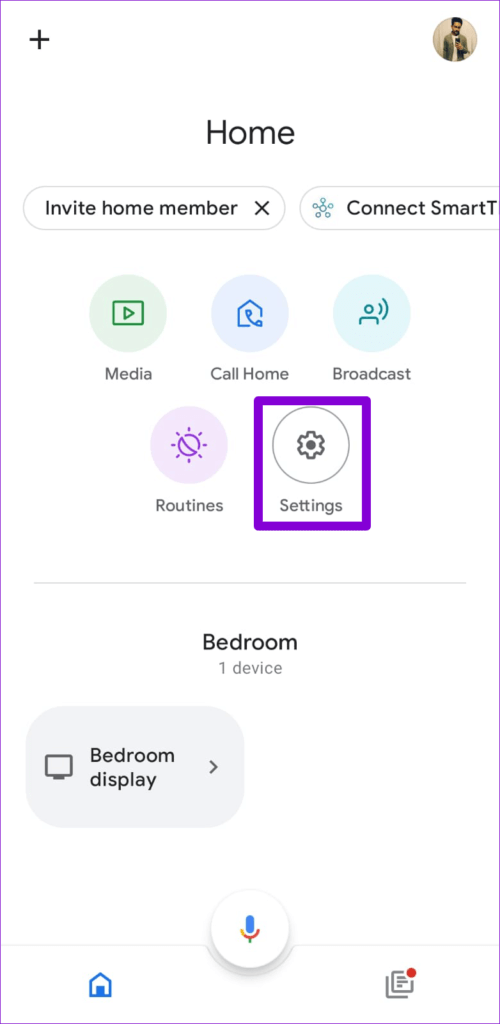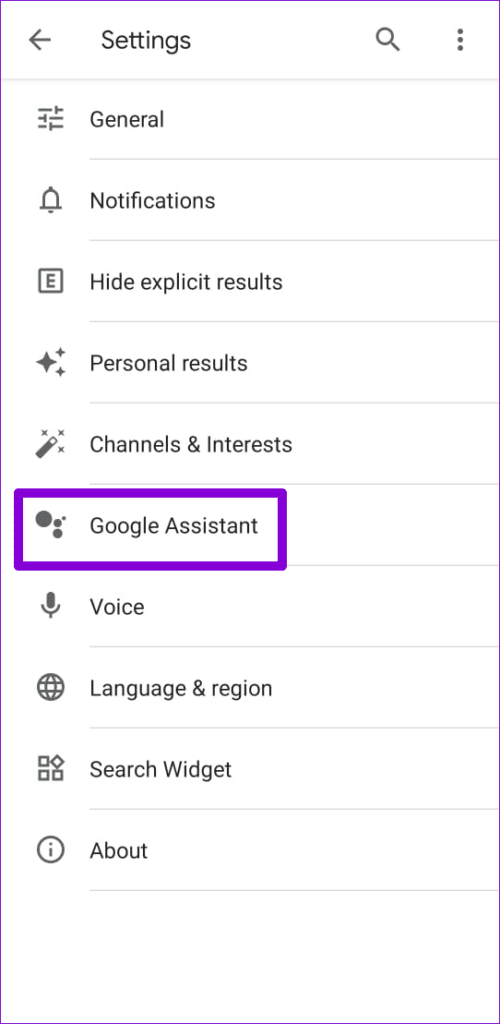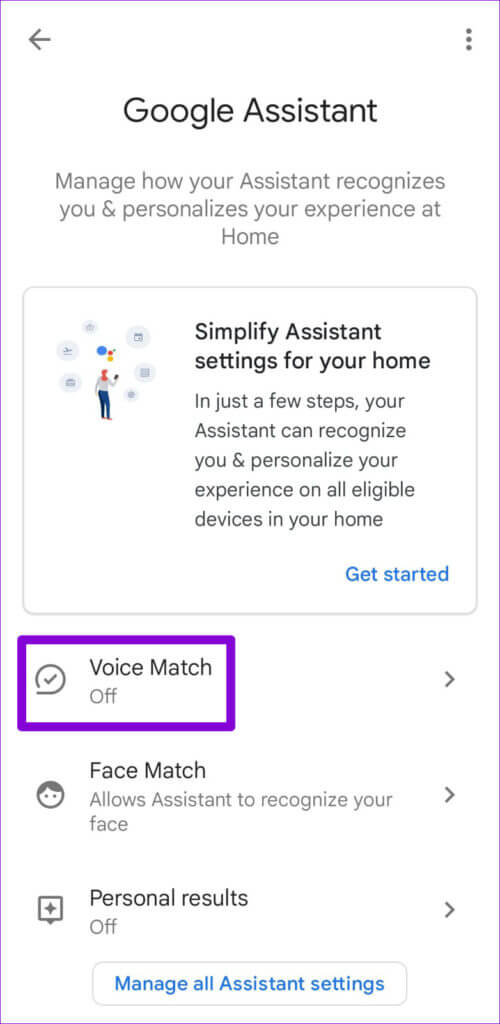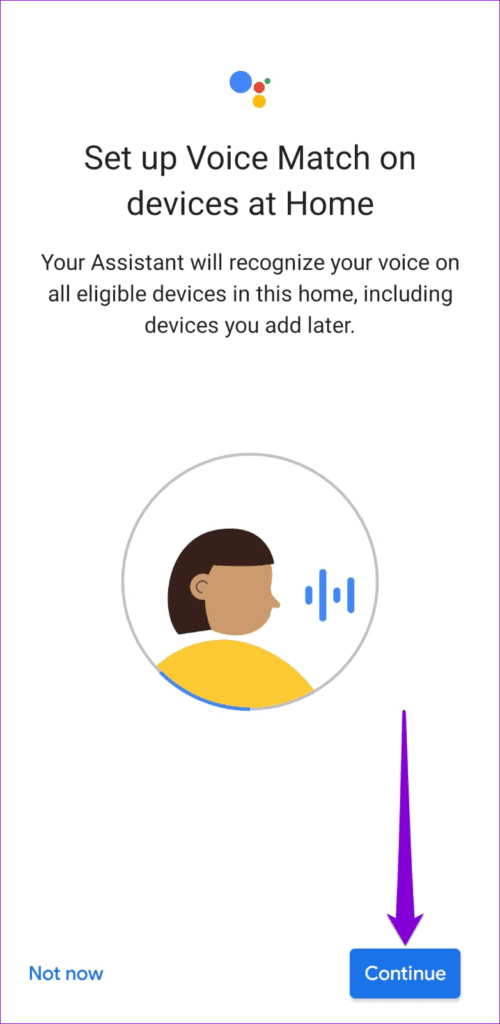휴대전화 또는 스마트 스피커에서 Google 어시스턴트 음성을 변경하는 방법
휴대전화나 스마트 스피커의 기본 Google 어시스턴트 음성이 마음에 들지 않습니까? 왜 안 바꾸세요? 다양한 음성 중에서 선택할 수 있으며 집 구성원을 위해 다양한 Google 어시스턴트 음성을 설정할 수도 있습니다.
기본 Google 어시스턴트의 음성은 꽤 괜찮지만 피곤할 수 있습니다. 그래서 변화를 찾고 계시다면 휴대폰과 스마트 스피커에서 구글 어시스턴트 음성을 바꾸는 방법을 알려드리겠습니다.
Android에서 Google 어시스턴트 음성을 변경하는 방법
예상대로 Android에서 Google 어시스턴트 음성을 변경하는 것은 매우 간단합니다. 이것이 당신이 해야 할 일입니다.
단계1 : 소환구글 어시스턴트” 전화로 말하는 "OK Google" أو "Hey Google" 경고 단어.
단계2 : 말해봐"목소리 바꿔" Google 어시스턴트가 표시되고 관리 버튼을 클릭하면 사운드 설정.
단계3 : 목록에 "보조 오디오 및 음성 출력", 컬러 아이콘이 표시됩니다. 청취할 수 있는 오디오 사전 설정을 스크롤하고 원하는 오디오를 선택합니다.
지역 및 언어 설정에 따라 오디오 사전 설정이 많지 않을 수 있습니다. 하나 또는 두 개의 옵션만 표시되는 경우 Google 어시스턴트 언어를 영어(미국)로 설정해야 합니다. 방법은 다음과 같습니다.
단계1 : 열다 구글 앱 당신의 전화에. 오른쪽 상단 모서리에 있는 프로필 사진을 탭하고 설정.
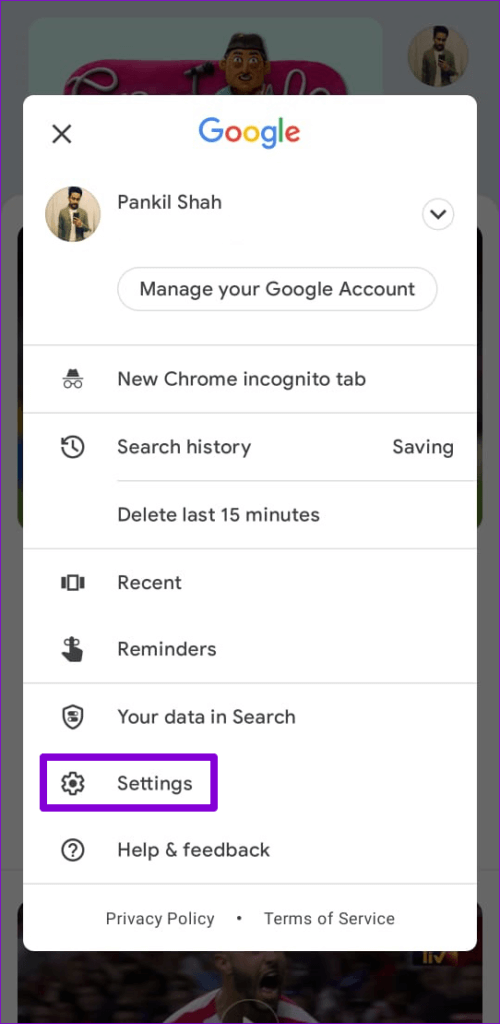
단계2 : 클릭 구글 어시스턴트.
단계3 : 클릭 언어 및 영어 선택 (미국) 목록에서.
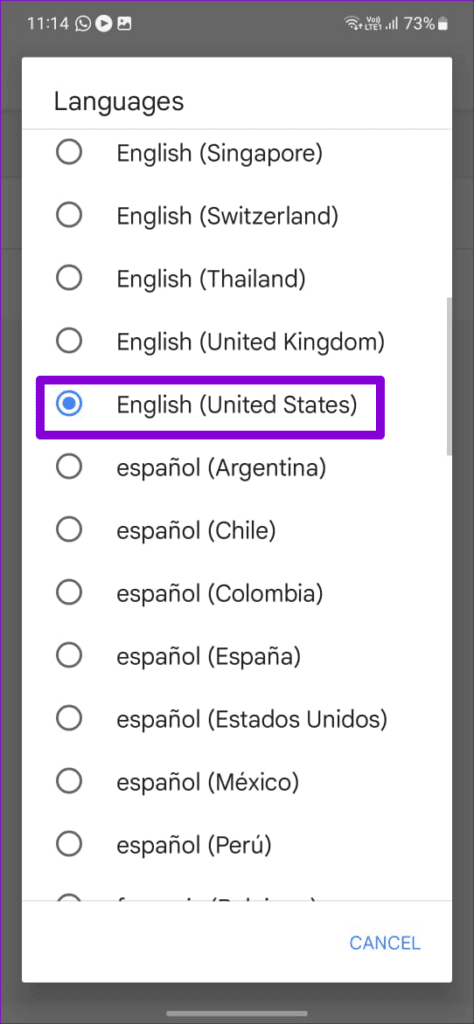
언어 설정 후구글 어시스턴트” 영어(미국)에서 음성 설정을 다시 열면 이번에는 유명인 음성을 포함하여 더 많은 옵션이 표시됩니다.
편리하게 음성 명령으로 유명인의 음성을 사용하도록 Google 어시스턴트를 구성할 수도 있습니다. 말하다 , "헤이 구글 존처럼 말하라 전설" أو "헤이 구글 , 처럼 말하다 이싸 래 ,"라고 말하면 Google 어시스턴트가 이 유명한 사람의 목소리로 당신과 상호작용할 것입니다.
iPhone에서 Google 어시스턴트 음성을 변경하는 방법
iPhone에서 Google 어시스턴트 음성을 변경하려면 다음 단계를 따르세요.
단계1 : 열다 구글 어시스턴트 앱 당신의 아이폰에.
단계2 : 클릭 프로필 사진 오른쪽 상단 모서리에서 선택하고 음성 도우미 및 소리.
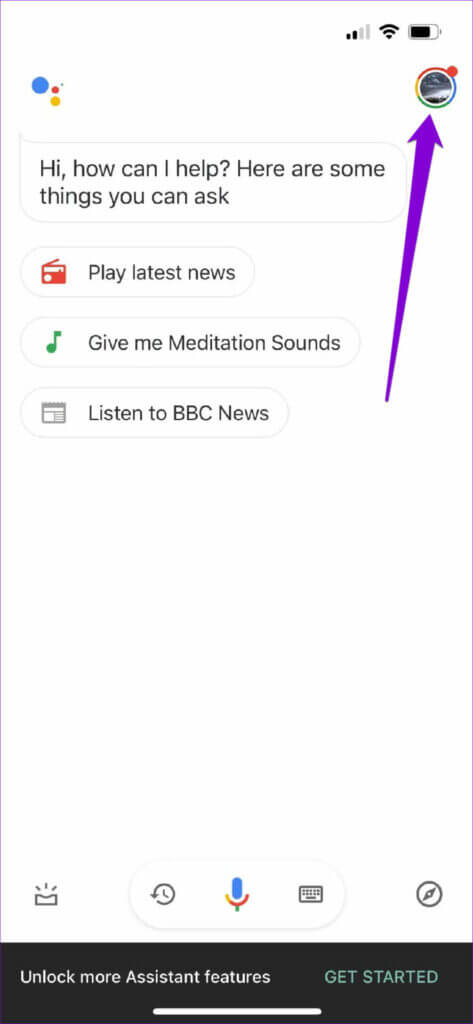
단계3 : 스크롤 사용 가능한 선택 어시스턴트가 문의에 응답할 때 사용해야 하는 음성을 선택하세요.
스마트 스피커에서 Google 어시스턴트 음성을 변경하는 방법
더 긴 변경 Google 어시스턴트 음성 스마트 스피커는 Android 기기에서 Google Home 앱을 사용하든 iPhone에서 사용하든 비슷한 경험을 합니다. 다음은 수행할 수 있는 단계입니다.
단계1 : 앱 열기 Google 홈 Android 기기 또는 iPhone에서.
단계2 : 클릭 프로필 사진 오른쪽 구석에 최고 훠궈 플러그인 설정.
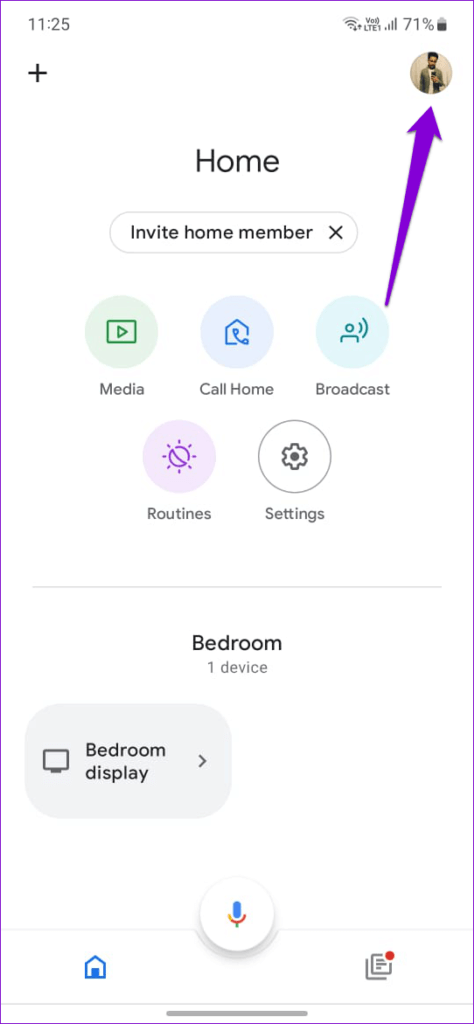
단계3 : 아래로 스크롤하여 탭 음성 도우미 및 소리.
단계4 : 새 소리 선택 구글 지원.
보너스: 다른 사람들에게 다른 Google 어시스턴트 음성을 할당하는 방법
스마트 스피커 또는 스마트 스크린은 가정의 모든 사람이 일반적으로 사용하는 장치입니다. 모든 사람이 Google 어시스턴트와 대화할 때 같은 목소리를 듣고 싶어하지 않을 수 있습니다. 다행히도 사람들마다 Google 어시스턴트에 다른 음성을 할당할 수 있습니다. 이렇게 하려면 Google Home 기기가 내 음성을 인식하도록 훈련시켜야 합니다.
설정하려면 아래 단계를 따르세요. 사운드 매칭 Google Home 앱에서
단계1 : 열다 구글 홈 앱 휴대전화에서 설정.
단계2 : 기능에서 구글 어시스턴트.
단계3 : 클릭 보이스 매치.
단계4 : 퍄퍄퍄 스마트 홈 장치 그리고 누르다 추적.
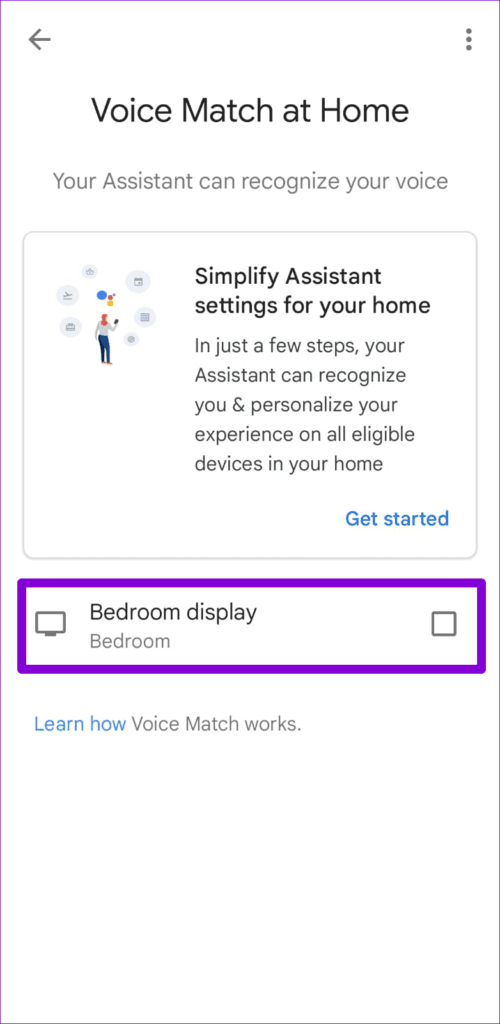
5 단계: 화면에 나타나는 지시를 따릅니다. Voice Match를 설정하려면.
계정의 음성 일치를 구성한 후 Google 어시스턴트 음성을 맞춤설정할 수 있습니다. "Hey Google, 목소리 변경해"라고 말하면 스마트 스피커가 다양한 음성 옵션으로 응답해야 합니다. 스마트 스피커가 다른 사운드 샘플을 재생하는 동안 예 또는 아니오로 응답할 수 있습니다.
마찬가지로 다른 사용자는 계정에 대해 Voice Match를 활성화하고 Google 어시스턴트의 음성을 사용자 지정할 수 있습니다.
좋아하는 목소리 찾기
여러 면에서 Google Assistant는 최고의 음성 비서입니다. 많은 기능과 사용자 정의 옵션으로 인해 Google 어시스턴트가 마음에 들지 않습니다. 이러한 트릭에 대해 더 알아보려면 생산성을 높이는 Google 어시스턴트 작업을 확인하세요.